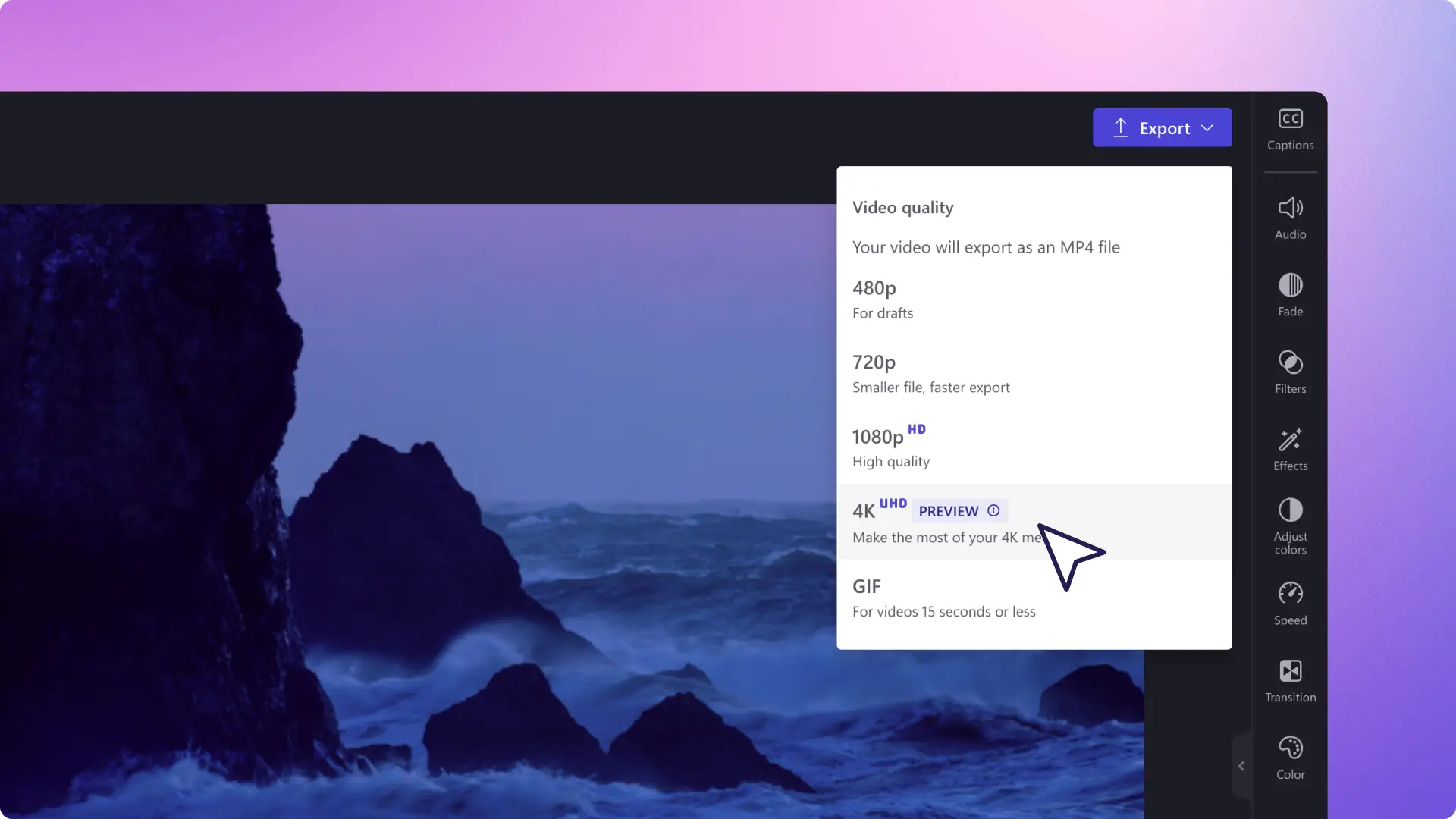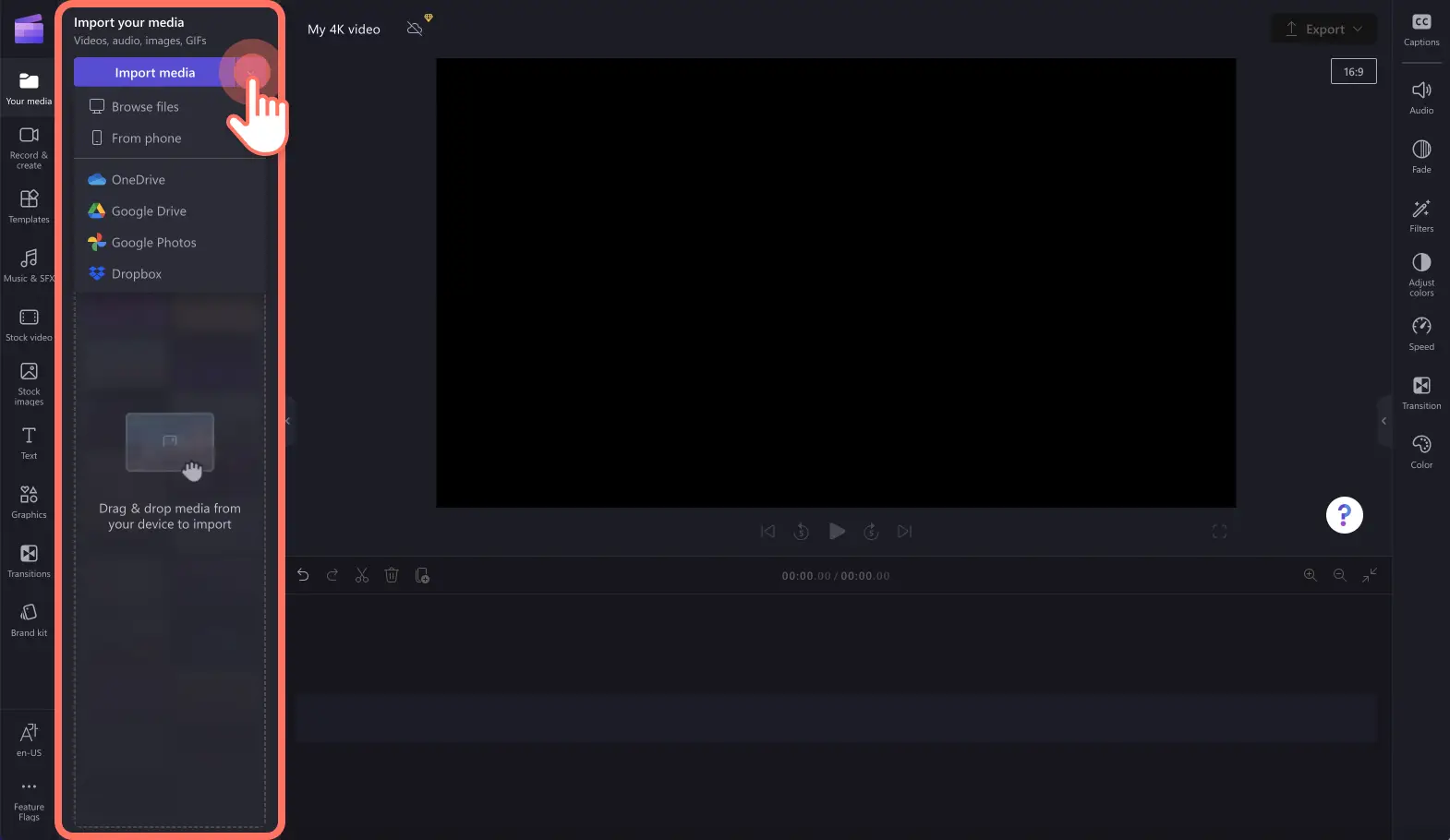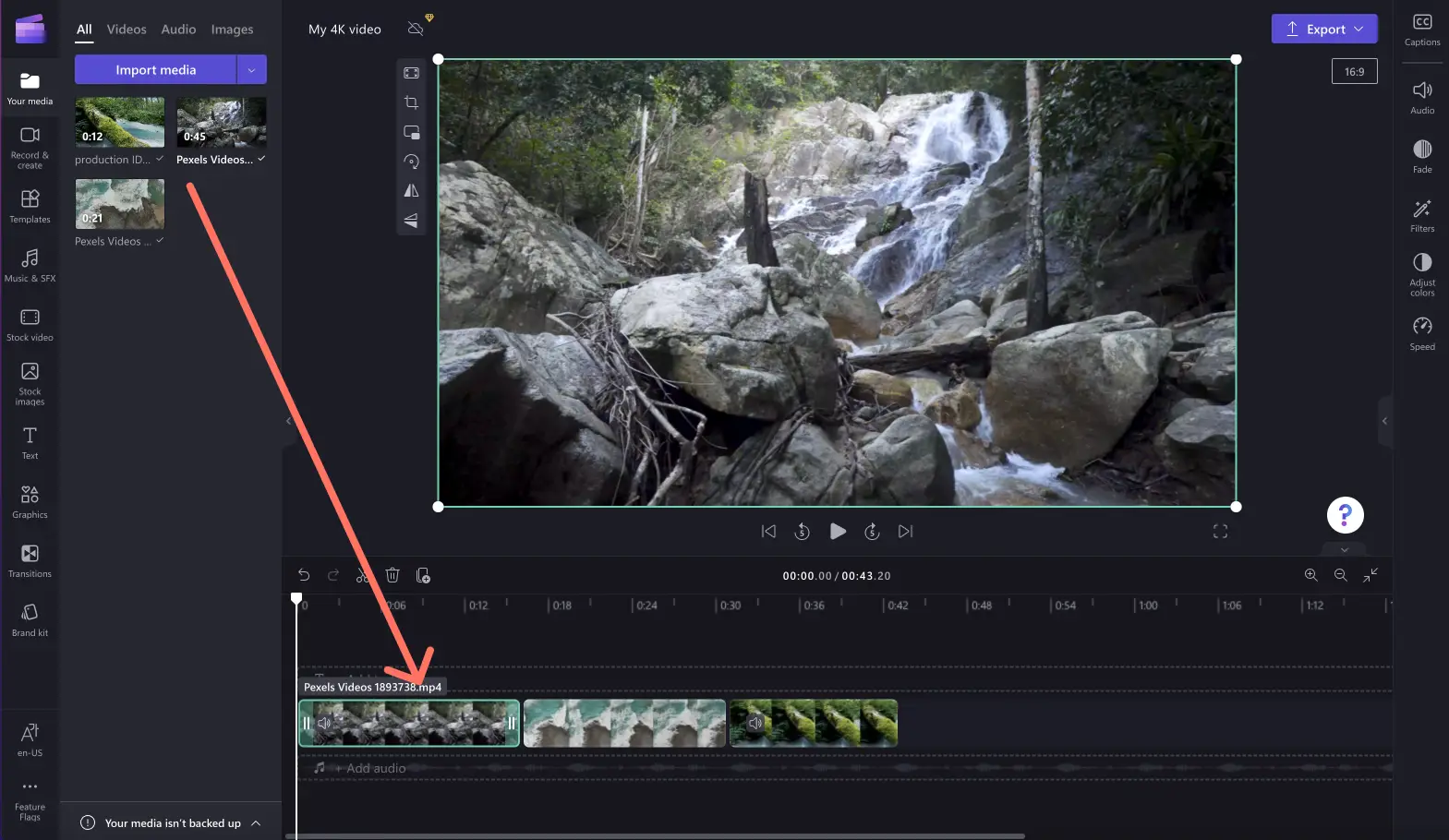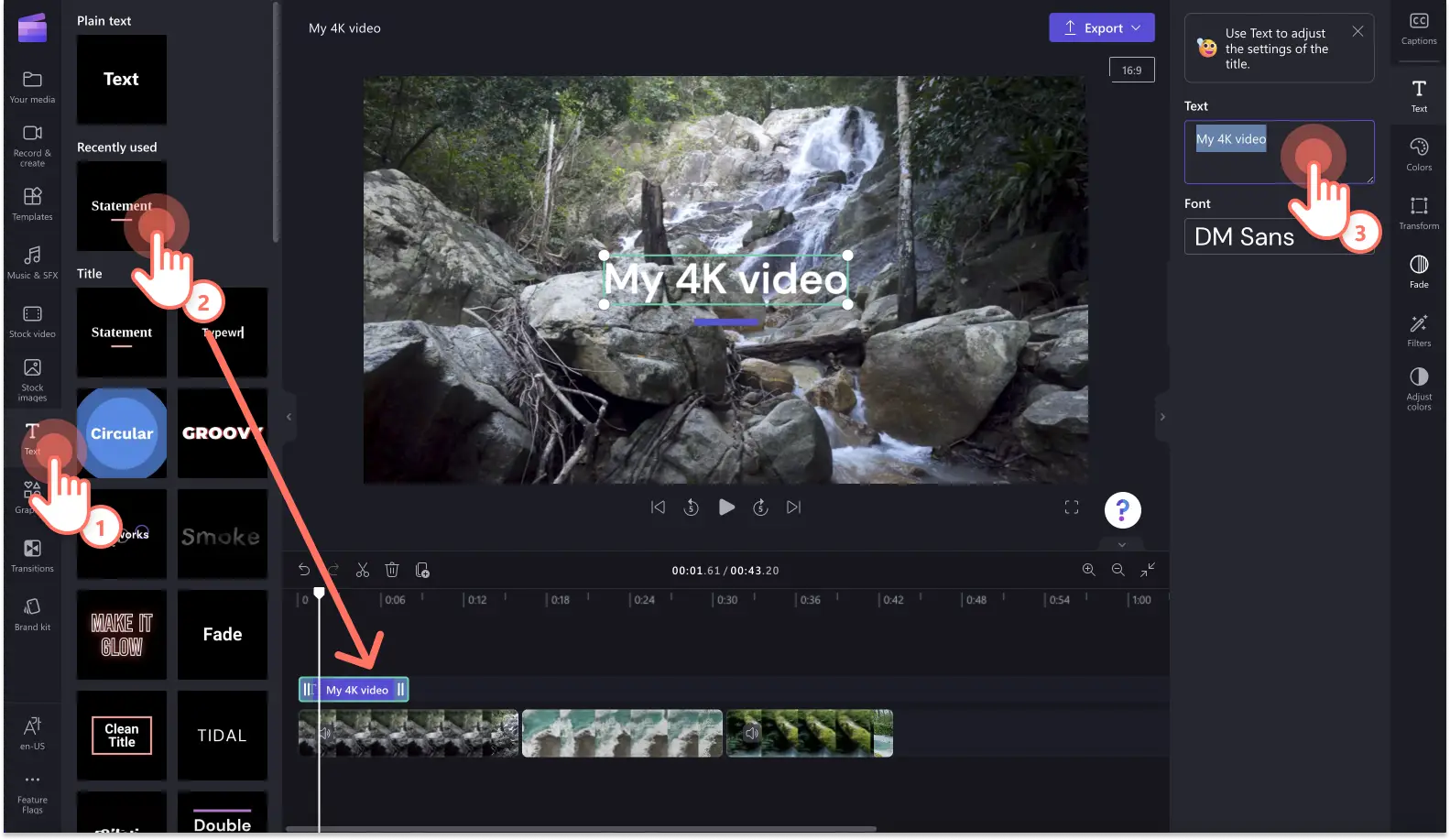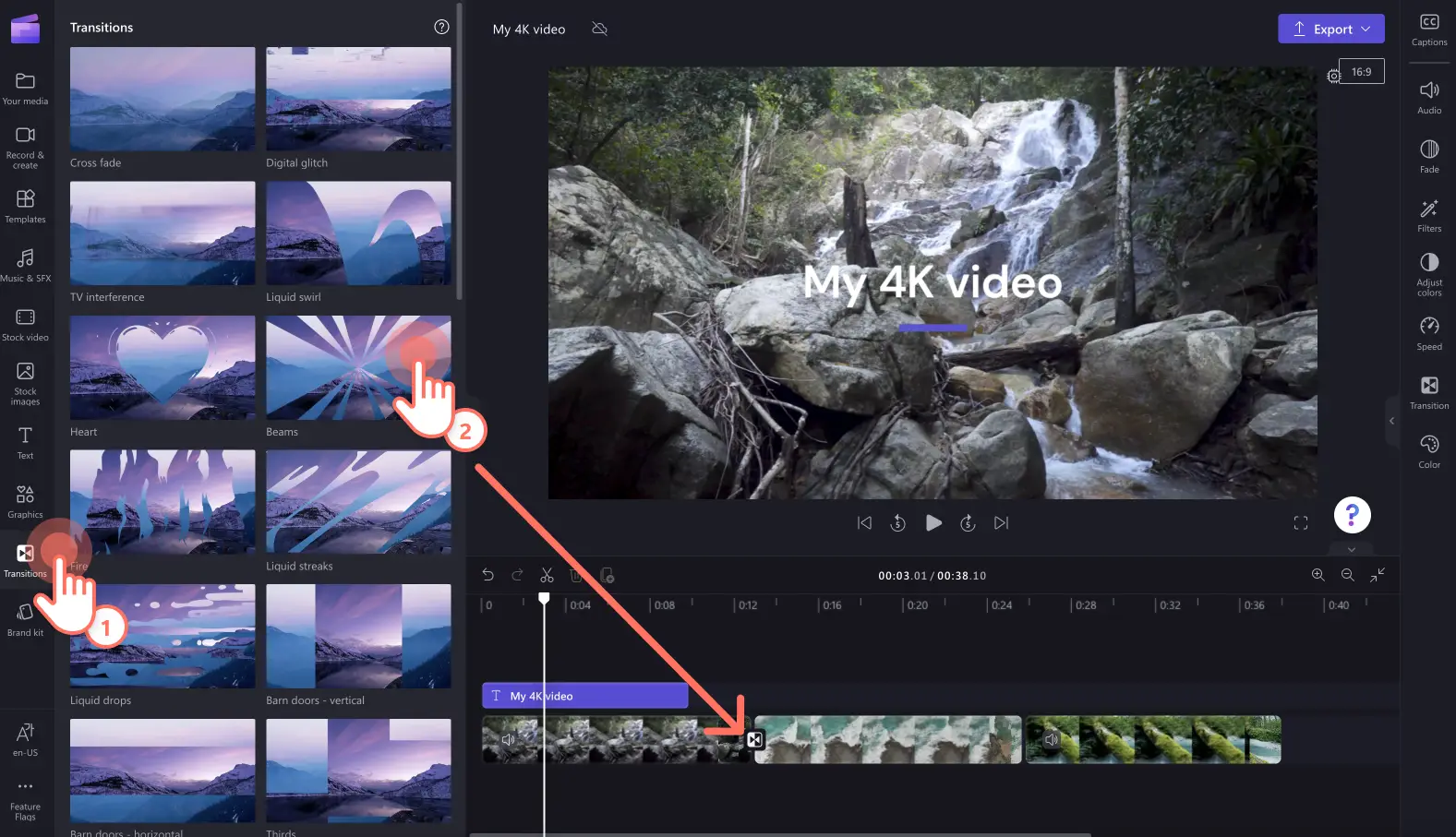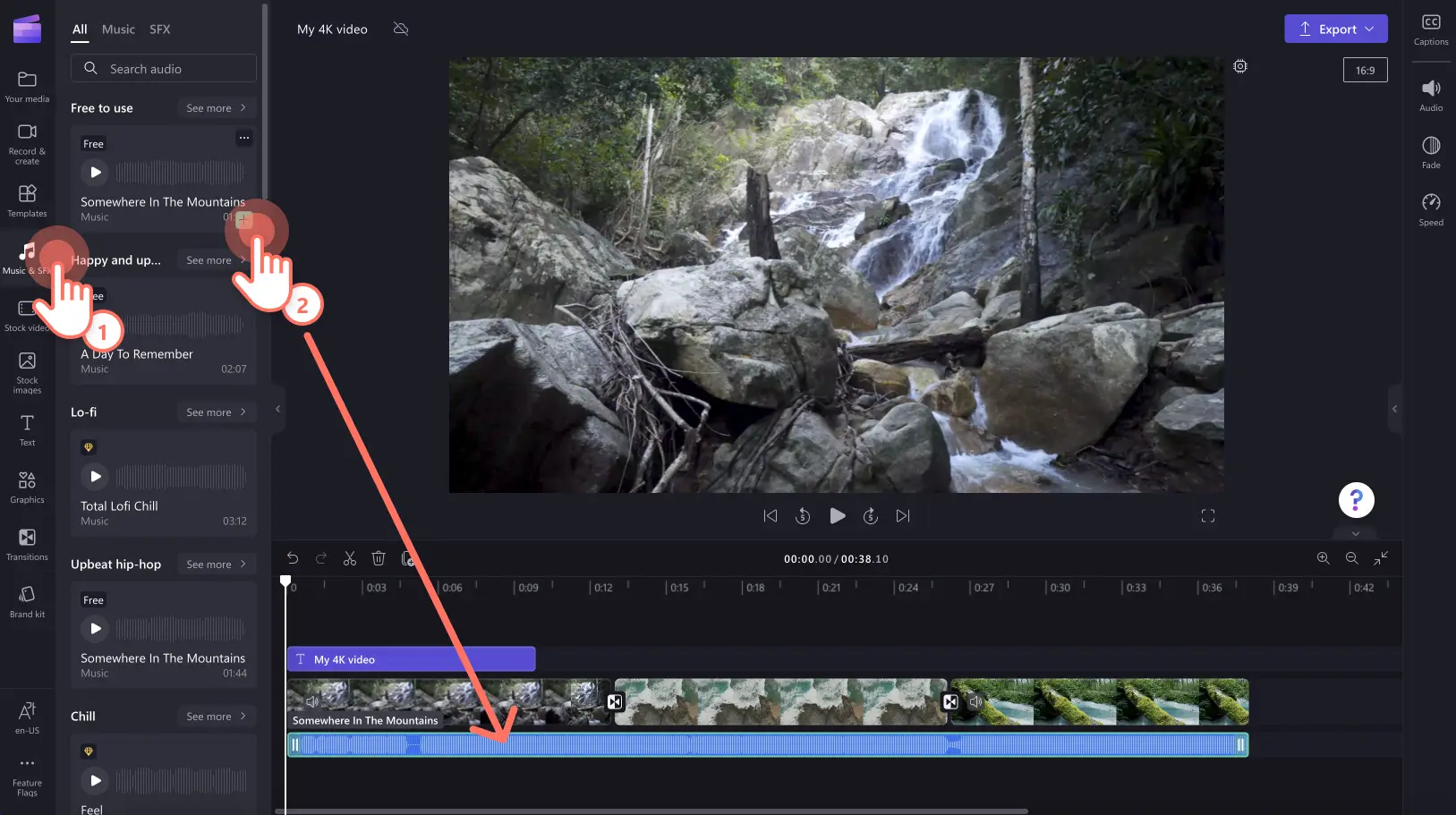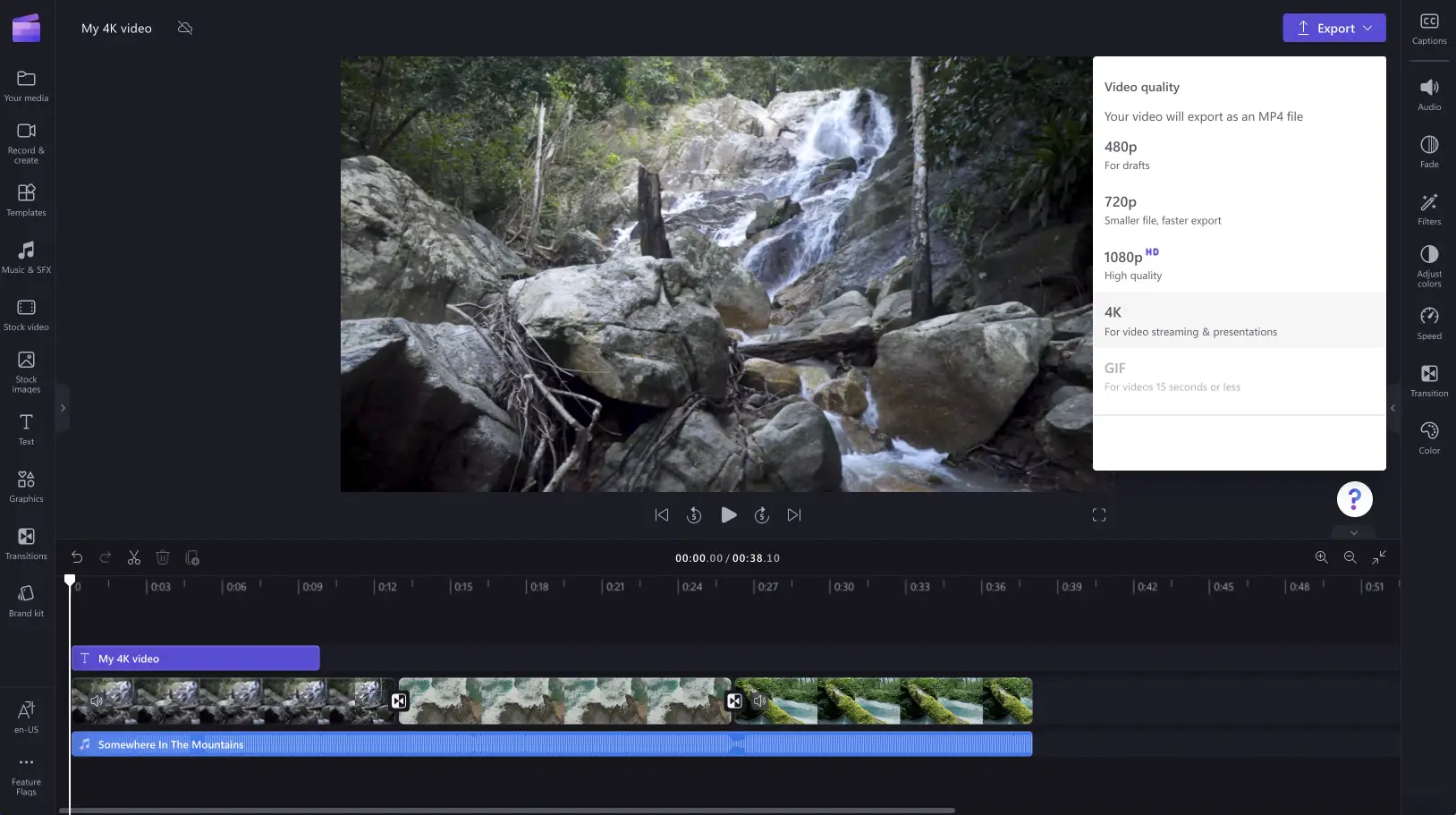Uwaga! Zrzuty ekranu w tym artykule pochodzą z usługi Clipchamp dla kont osobistych.Te same zasady odnoszą się do usługi Clipchamp dla kont służbowych i szkolnych.
Na tej stronie
Czy chcesz w prosty sposób przekazywać, edytować i zapisywać filmy 4K bez użycia dodatkowych programów i konieczności pobierania podejrzanych plików? Dzięki dostępnej w Clipchamp rozdzielczości wideo 4K subskrybenci planu Clipchamp Premium mogą bez wysiłku tworzyć profesjonalnej jakości filmy i eksportować je doskonałej rozdzielczości UHD (3840p, 70 Mb/s).
Dowiedz się, jak eksportować wideo w rozdzielczości 4K z użyciem dostępnego w Clipchamp edytora wideo.
Zapisywanie wideo w rozdzielczości 4K
Krok 1. Przekaż film w rozdzielczości 4K
Aby zaimportować własne multimedia 4K, kliknij przycisk importowania multimediów na pasku narzędzi. W tym miejscu możesz przekazać filmy 4K zapisane w Twoich plikach lub na telefonie bądź też skorzystać z jednej z naszych integracji, takich jak OneDrive i Google Drive.
Twoje przekazane filmy 4K będą teraz widoczne na karcie Twoje multimedia na pasku narzędzi. Przeciągnij filmy i upuść je na osi czasu, aby rozpocząć edytowanie.
Krok 2. Wykonaj edycję filmu
Zwiększ dostępność wideo dzięki tytułom
Aby dodać tekst, kliknij kartę tekstu na pasku narzędzi, a następnie przejrzyj różne dostępne tytuły. Przeciągnij tytuł i upuść go na osi czasu powyżej klipu wideo. Możesz spersonalizować treść, klikając kartę tekstu w panelu właściwości i dodając własny tekst. Za pomocą kart w panelu właściwości możesz też dostosować kolory i pozycję oraz dodać zanikanie i filtry.
Dodawanie przejść między klipami wideo
Aby dodać przejścia między scenami między klipami wideo na osi czasu, kliknij kartę z przejściami na pasku narzędzi. Przeciągnij przejście i upuść je na osi czasu między dwoma klipami. Przejście zostanie automatycznie ustawione na miejscu.
Zwiększanie atrakcyjności filmu dzięki klipom audio z biblioteki
Podnieś jakość wideo 4K, korzystając z naszego ogromnego zbioru różnorodnych klipu audio z biblioteki dostępnych bez tantiem.Kliknij kartę muzyki i efektów dźwiękowych na pasku narzędzi, a następnie przeciągnij i upuść plik audio na osi czasu pod klipami wideo.
Krok 3. Zapisz film w rozdzielczości 4K
Kliknij przycisk eksportu w prawym górnym rogu edytora. Aby zapisać wideo w rozdzielczości 4K, kliknij opcję tej rozdzielczości.
Często zadawane pytania
Jak duże są pliki filmów 4K?
Wyeksportowane wideo 4K zajmuje 4-krotnie więcej miejsca niż wideo 1080p. Wideo 1-minutowe zajmuje około 800 MB.
Jak długo potrwa eksport wideo w rozdzielczości 4K?
Eksport filmów 4K trwa dłużej niż ma to miejsce w przypadku materiałów o rozdzielczości 480p, 720p i 1080p. W przypadku filmów 4K wymaga to około 2,5-krotnie więcej czasu niż zajmuje sam film, podczas gdy dla eksportu w rozdzielczości 1080p ten współczynnik ma wartość 0,8x.
Czy użytkownicy bezpłatnej wersji Clipchamp mogą eksportować wideo w rozdzielczości 4K?
Funkcja eksportu wideo w doskonałej rozdzielczości 4K jest dostępna jedynie dla użytkowników płatnego planu Clipchamp Premium. Użytkownicy bezpłatnej wersji Clipchamp mogą eksportować wideo w rozdzielczości HD 1080p, jeśli nie korzystają z materiałów lub klipów wideo z biblioteki o jakości premium.
Gdy już wiesz, w jaki sposób zapisać filmy w rozdzielczości 4K, pora przystąpić do edytowania Twojego następnego wideo wysokiej jakości w usłudze Clipchamp. Szukasz innych nowych funkcji? Poznaj naklejki z ułatwieniami dostępu amerykańskiego języka migowego (ASL).